Asus VE225H, VE225S, VE225D, VE225N, VE225T User Manual [ko]
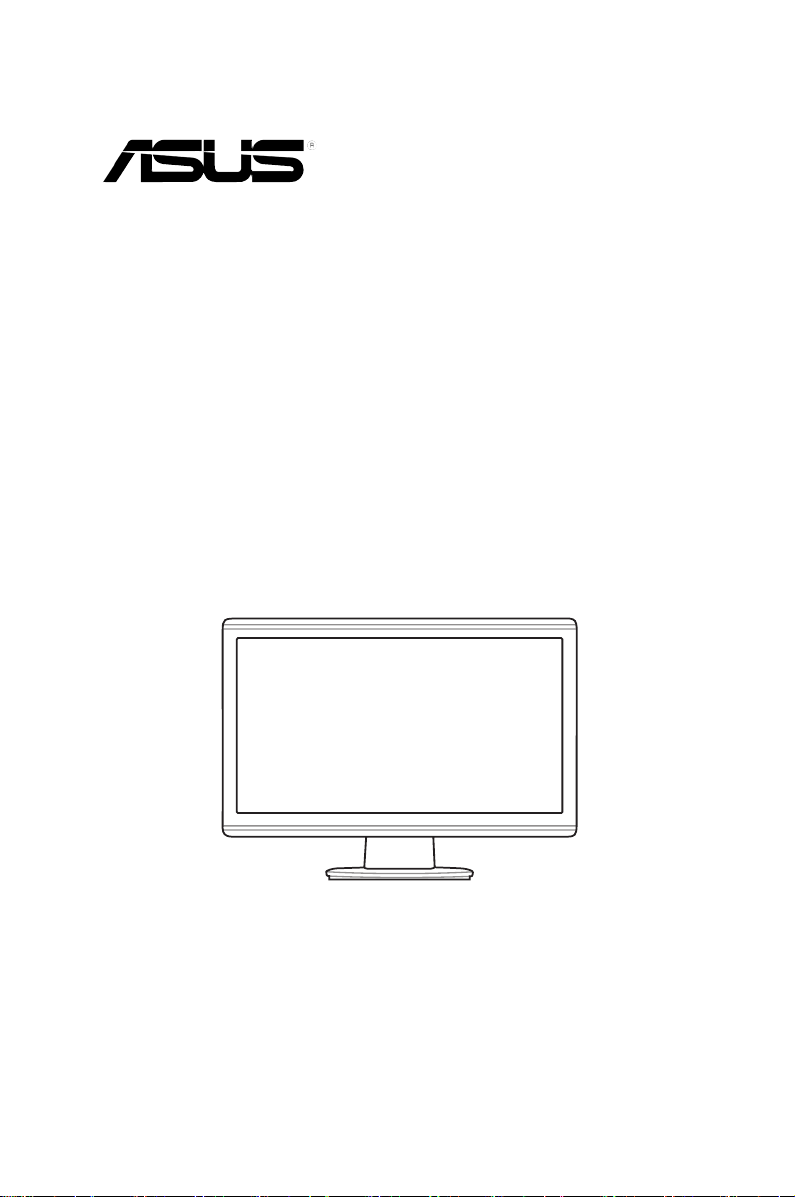
VE225 시리즈
LCD 모니터
사용 설명서
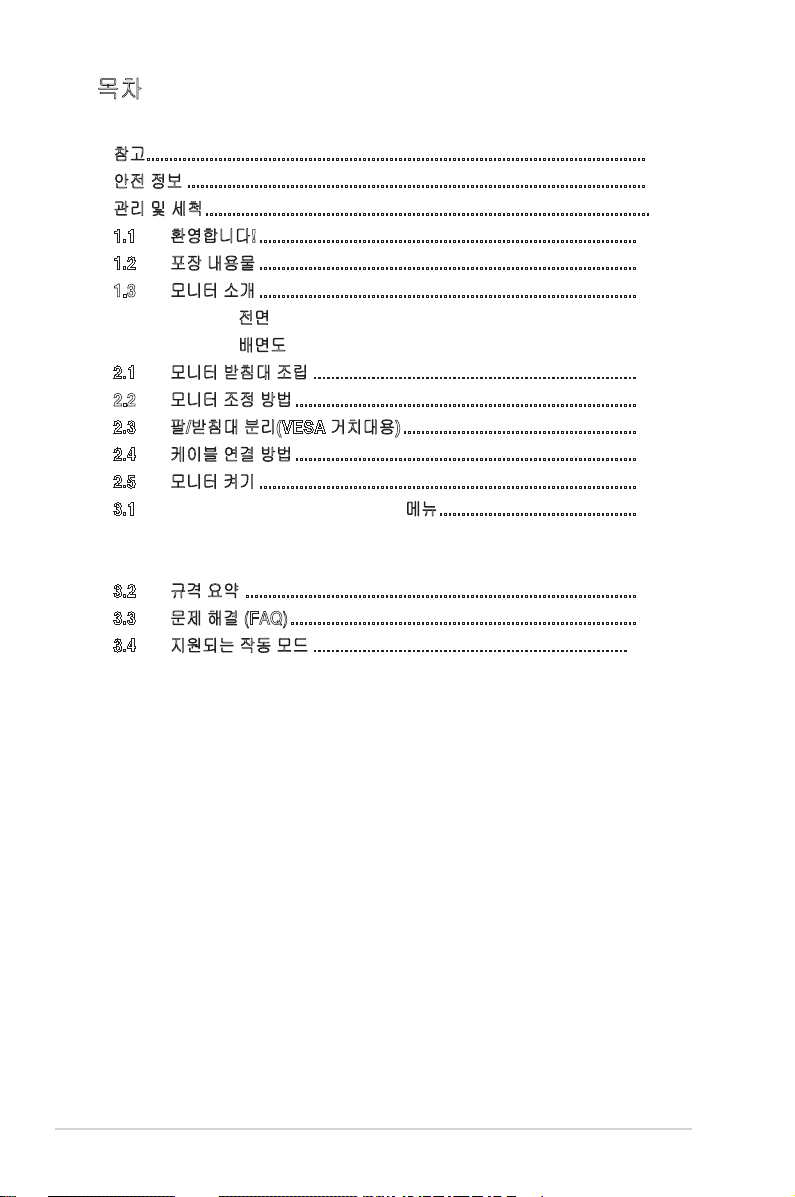
목차
참고 ............................................................................................................... iii
안전 정보 ...................................................................................................... iv
관리 및 세척 ................................................................................................... v
1.1 환영합니다! .................................................................................... 1-1
1.2 포장 내용물 .................................................................................... 1-1
1.3 모니터 소개 .................................................................................... 1-2
1.3.1 전면 ................................................................................. 1-2
1.3.2 배면도 ............................................................................. 1-3
2.1 모니터 받침대 조립 ........................................................................ 2-1
2.2 모니터 조정 방법 ............................................................................ 2-1
2.3 팔/받침대 분리(VESA 거치대용) .................................................... 2-2
2.4 케이블 연결 방법 ............................................................................ 2-3
2.5 모니터 켜기 .................................................................................... 2-4
3.1 OSD (On-Screen Display) 메뉴 ............................................ 3-1
3.1.1 구성 방법 ......................................................................... 3-1
3.1.2 OSD 기능 소개 ................................................................ 3-1
3.2 규격 요약 ....................................................................................... 3-4
3.3 문제 해결 (FAQ) ............................................................................. 3-9
3.4 지원되는 작동 모드 ...................................................................... 3-10
ii
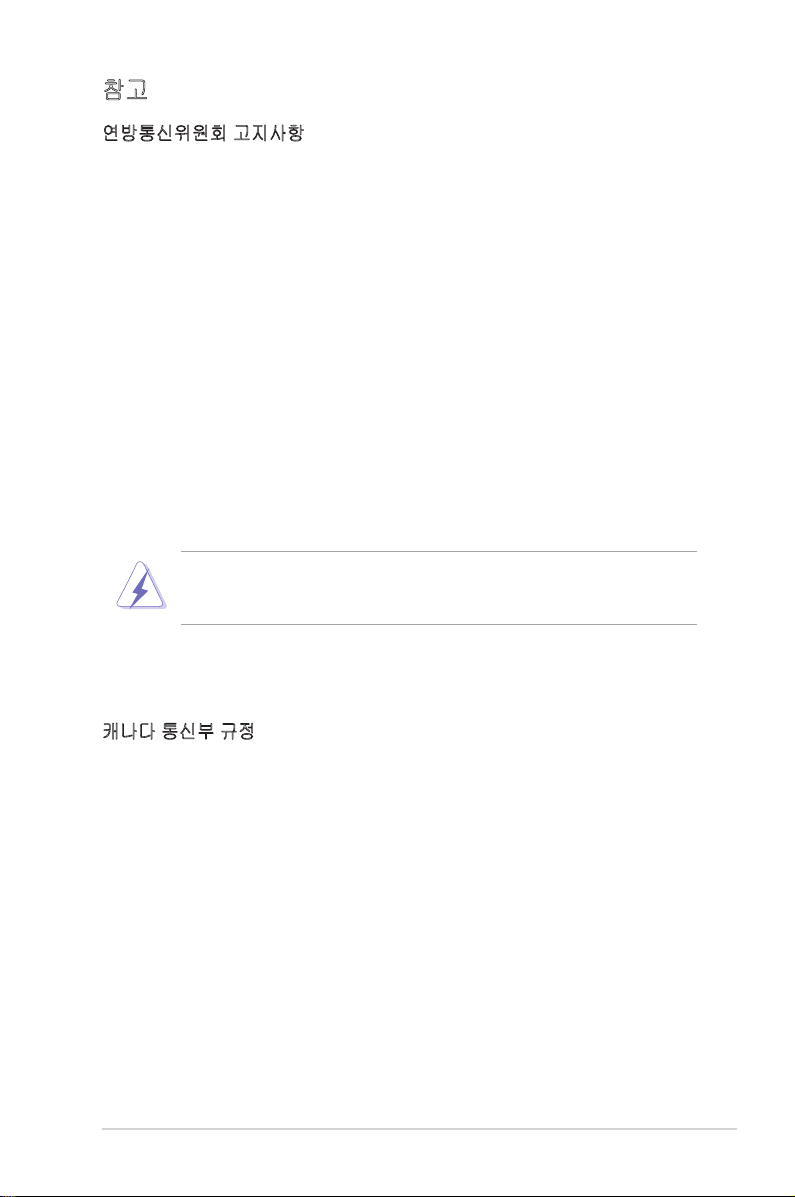
참고
연방통신위원회 고지사항
이 제품은 FCC 규약 15부를 준수합니다. 다음 두 가지 조건에 따라 동작합니다.
• 이 장치는 유해 간섭을 유발하지 않을 수도 있습니다.
• 이 장치는 원하지 않는 동작을 유발할 수도 있는 간섭을 포함하여 수신된 모든
간섭을 수용해야 합니다.
이 장치는 FCC 규약 15부에 의거하여 시험을 통해 클래스 B 디지털 장치의 기준을
준수하는 것으로 밝혀졌습니다. 이 기준은 주거용 건물에서 유해 간섭에 대한 적절
한 보호를 제공하기 위한 기준입니다. 이 장치는 무선 주파수 에너지를 생성하고, 사
용하고, 또한 방사할 수 있으며, 지침에 따라 설치 및 사용되지 않을 경우 무선 통신
에 대한 유해 간섭을 유발할 수 있습니다. 그러나 특정 설치 장소에서 간섭이 발생하
지 않는다는 보장은 없습니다. 이 장치가 라디오 수신 또는 TV 수신에 대한 유해 간
섭을 유발하는 경우(유해 간섭 유발 여부는 이 장치를 껐다 켜서 확인할 수 있음) 사
용자는 다음 조치들 가운데 하나 또는 그 이상을 이용하여 간섭을 제거해야 합니다.
• 수신 안테나의 방향 또는 위치를 변경합니다.
• 장치와 수신기 사이의 거리를 늘입니다.
• 장치를 수신기가 연결된 회로와 다른 회로의 콘센트에 연결합니다.
• 대리점 또는 경험 많은 라디오/TV 기술자에게 도움을 요청합니다.
모니터를 그래픽 카드에 연결해주는 차폐 케이블 사용 시 FCC 규정을 준수해야
합니다. 기준 준수를 책임지는 당사자의 명시적 승인을 얻지 않고 장치를 변경하
거나 개조하는 경우 사용자의 장치 조작 권리가 무효화될 수 있습니다.
당사는 Energy Star® 의 파트너로서, 본 제품이 에너지 효율에 대한 Energy Star® 의
지침을 충족시키도록 하였습니다
캐나다 통신부 규정
이 디지털 장비는 캐나다 통신부의 무선 간섭 규정에 명시된 디지털 장치의 무선 노
이즈 방출에 대한 클래스 B 한계치를 초과하지 않습니다.
본 클래스 B 디지털 장치는 캐나다 ICES-003을 준수합니다.
iii
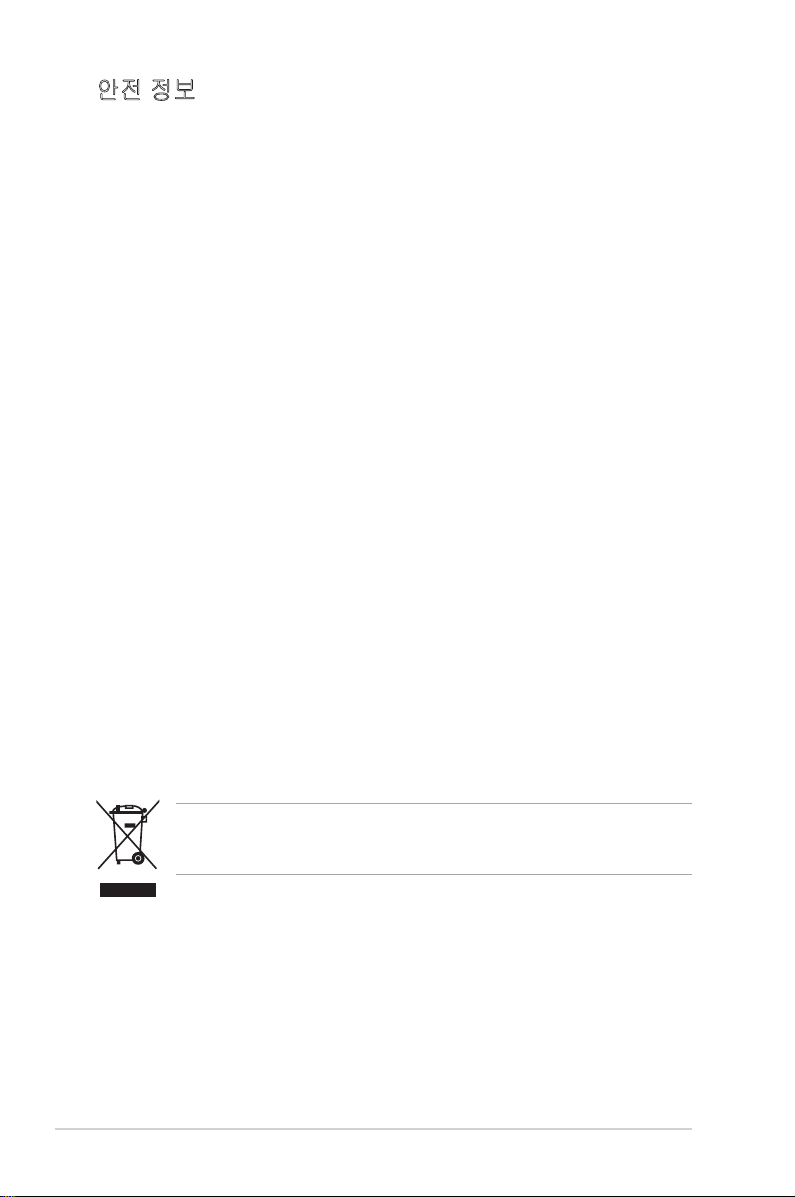
안전 정보
•
모니터를 설치하기 전에 패키지에 들어 있는 모든 설명서를 주의 깊게 읽으십시오.
• 화재나 감전의 위험을 피하기 위해 모니터를 절대로 비나 습기에 노출시키지 마
십시오.
• 모니터 캐비닛을 절대로 열지 마십시오. 모니터 내의 위험한 고압으로 인해 치
명적인 상해를 입을 수 있습니다.
• 전원 공급장치가 부러진 경우 직접 수리하지 마십시오. 자격을 갖춘 서비스 기
술자나 담당 대리점으로 연락하십시오.
• 제품을 사용하기 전에 모든 케이블이 올바르게 연결되어 있는지, 전원 케이블에
손상된 곳이 없는지 확인합니다. 손상 부위를 찾아냈을 경우 담당 대리점에 곧
바로 연락하십시오.
• 캐비닛 뒤나 맨 위의 슬롯 및 구멍은 환기용입니다. 이 슬롯을 막지 마십시오. 통
풍이 잘 되지 않는 곳에서는 이 제품을 절대로 라디에이터 및 열원 위에 올려 놓
거나 근처에 두지 마십시오.
• 모니터는 레이블에 표시된 전원 타입으로만 작동시켜야 합니다. 해당 주택에 공
급되는 전원 타입을 알지 못할 경우 대리점이나 전력 공사에 문의하십시오.
• 해당 전원 표준에 맞는 전원 플러그를 사용하십시오.
• 파워 스트립이나 확장 코드에 과부하를 주지 마십시오. 과부하는 화재나 감전의
원인이 될 수 있습니다.
• 먼지, 습기 및 과온을 피하십시오. 젖을 수 있는 장소에 모니터를 놓지 마십시오.
안정된 표면에 모니터를 설치하십시오.
• 천둥을 동반한 번개가 치거나 장기간 사용하지 않을 경우 장치의 전원을 빼놓으
십시오. 이렇게 할 경우 서지로 인한 모니터 손상을 막을 수 있습니다.
• 모니터 캐비닛의 슬롯 안쪽으로 물체를 밀어 넣거나 액체를 붓지 마십시오.
• 만족스러운 성능을 얻고 싶다면 반드시 100-240V AC 범위 내에서 적절히 구성
된 콘센트를 갖춘 UL 마크가 있는 컴퓨터와 함께 사용하십시오.
• 모니터에 기술적 문제가 발생할 경우 자격증이 있는 기술자나 구입한 대리점에
연락하십시오.
십자표시가 되어 있고 바퀴가 달린 쓰레기통 모양의 이 기호는 제품(전기/전자 장
치, 수은 함유 버튼 셀 배터리)을 생활 폐기물과 함께 버리면 안 된다는 것을 나타
냅니다. 전자 제품의 폐기에 대한 현지 규정을 확인하십시오.
iv
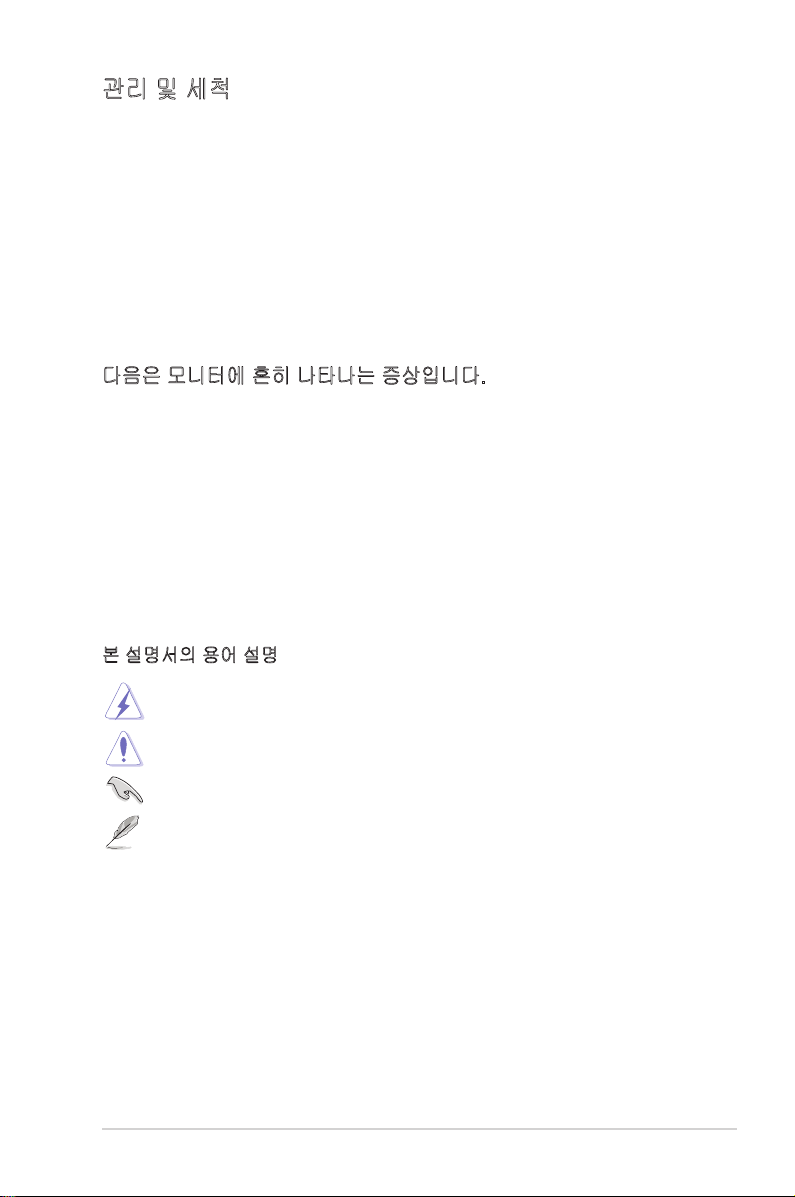
관리 및 세척
• 모니터를 들어 올리거나 위치를 옮기기 전에 케이블이나 전원 코드를 뽑는 것이
좋습니다. 모니터 위치 설정 시 올바른 이동 방법을 따르십시오. 모니터를 들어
올리거나 옮길 때 모니터의 가장자리를 잡으십시오. 받침대나 코드를 이용하여
디스플레이를 들어 올리지 마십시오.
• 세척 모니터를 끄고 전원 코드를 뽑습니다. 모니터 표면을 보푸라기가 일어나지
않는 부드러운 천으로 닦습니다. 잘 지워지지 않는 얼룩은 천에 중성 세제를 묻
혀 제거하면 됩니다.
• 알코올이나 아세톤 성분이 함유된 세척제를 사용하지 마십시오. LCD 전용 세
척제를 사용하십시오. 화면에 직접 세척제를 뿌리지 마십시오. 세척제가 모니터
안으로 침투될 경우 감전의 원인이 될 수 있습니다.
다음은 모니터에 흔히 나타나는 증상입니다.
• 형광등의 특성상 처음 사용하는 동안 화면이 흔들릴 수 있습니다. 전원 스위치
를 껐다가 다시 켠 다음 화면이 흔들리는 현상이 사라졌는지 확인합니다.
• 사용하는 데스크탑 패턴에 따라 화면의 밝기가 약간 불규칙할 수 잇습니다.
• 몇 시간 동안 동일한 이미지로 고정시켜 놓을 경우 이미지 전환 후에도 이전 화
면의 잔상이 남을 수 있습니다. 화면이 느리게 회복되지만 몇 시간 동안 전원 스
위치를 꺼두어도 됩니다.
• 화면이 검어지거나 깜박거리거나 또는 더 이상 작동하지 않을 경우 대리점이나
서비스 센터에 연락하여 제품 수리를 의뢰하십시오. 화면을 직접 수리하지 마십
시오!
본 설명서의 용어 설명
경고: 이는 부품 손상을 방지하여 작업을 완료할 수 있도록 해주는 정보입
니다.
주의: 이는 부품 손상을 방지하여 작업을 완료할 수 있도록 해주는 정보입
니다.
중요사항: 이는 작업을 완료하기 위해 반드시 지켜야 하는 사항입니다.
참고: 이는 작업 완료를 돕는 추가 정보입니다.
v
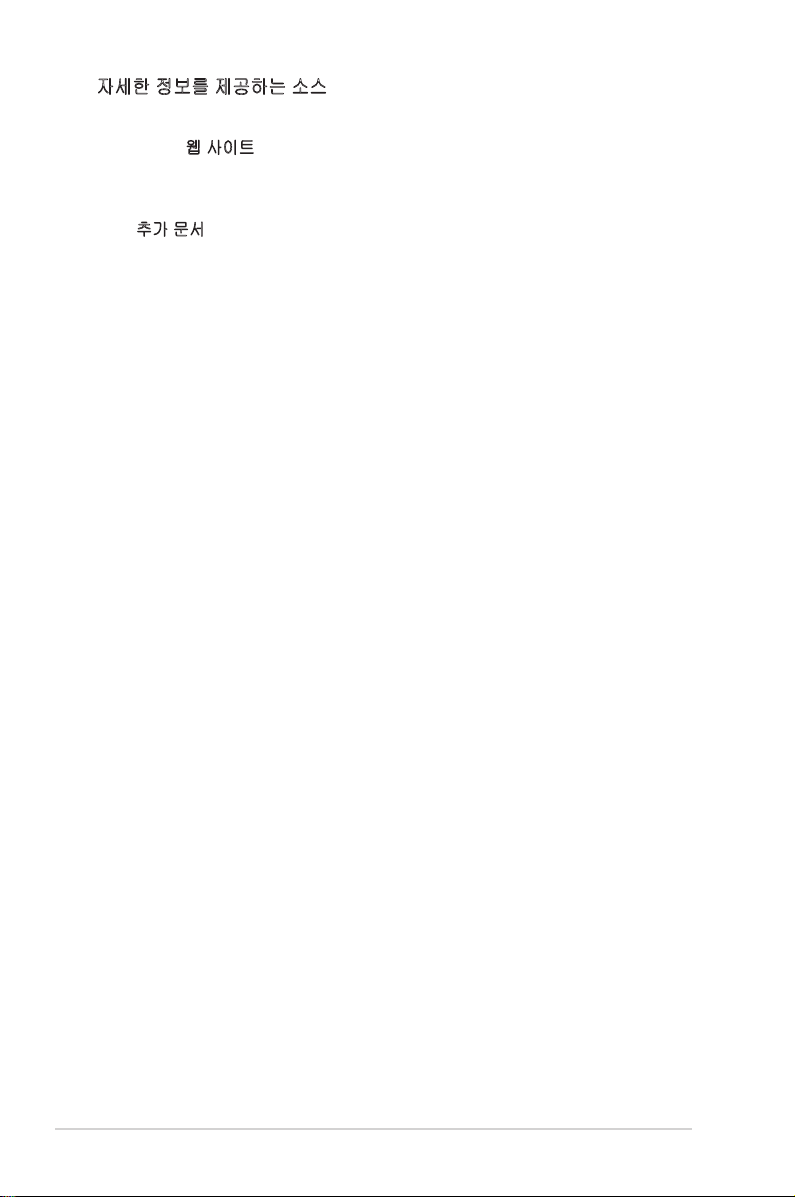
자세한 정보를 제공하는 소스
추가 정보나 제품 및 소프트웨어 업데이트는 다음을 참조하십시오.
1. ASUS 웹 사이트
ASUS 웹 사이트는 전세계적으로 ASUS 하드웨어 및 소프트웨어 제품에 대해
업데이트된 정보를 제공하고 있습니다. 참조 http://www.asus.com
2. 추가 문서
본 제품 패키지에는 대리점에서 제공한 추가 문서가 들어 있을 수 있습니다.
이 문서는 표준 패키지의 일부가 아닙니다.
vi
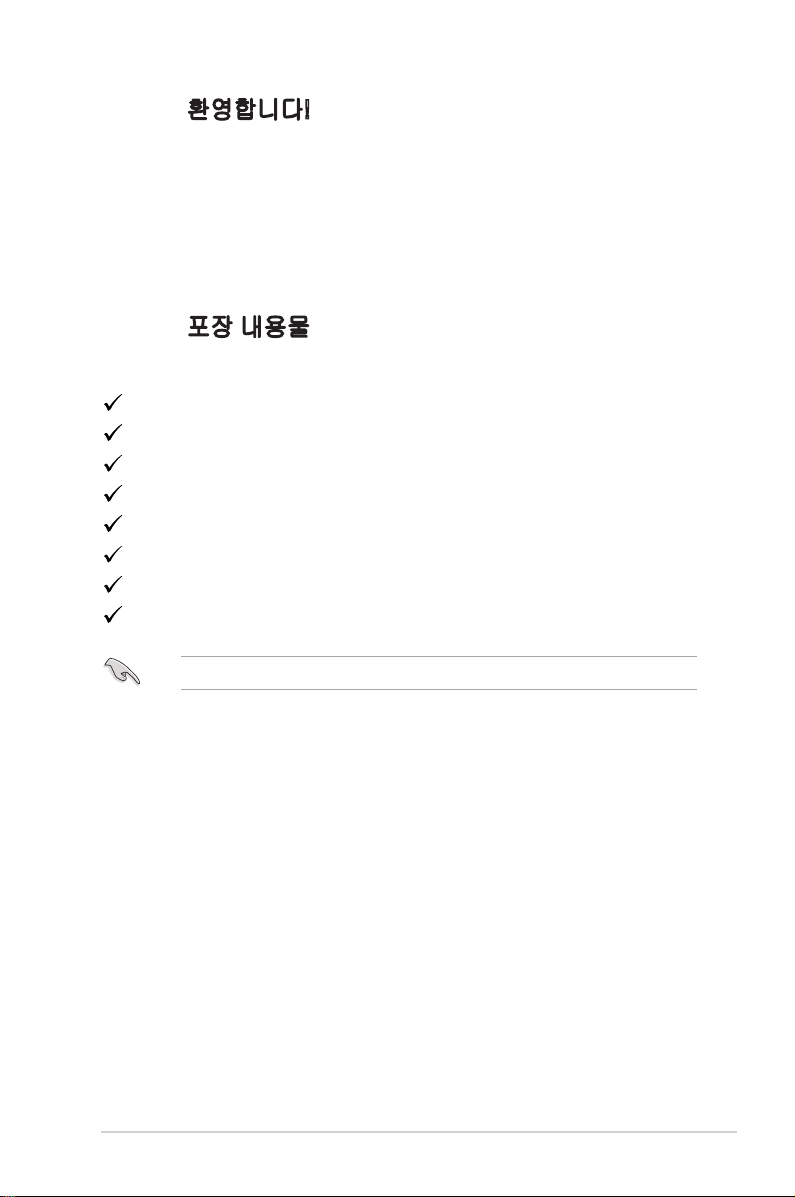
1.1
ASUS® LCD 모니터를 구입해 주셔서 감사합니다!
ASUS의 최신 와이드 스크린 LCD 모니터는 단단하고 넓고 밝은 모니터로서, 보는
즐거움을 배가시켜 주는 일련의 기능 또한 갖추고 있습니다.
이러 한 기능으로 , 이 모니터 가 제공하는 편리함과 시각적으로 즐거운 경험을
즐기실 수 있습니다!
환영합니다!
1.2
포장을 열어 다음 항목이 있는지 확인합니다.
LCD 모니터
모니터 받침대 및 나사
보증 카드
요약 설명서
전원 코드
VGA 케이블
DVI 케이블
오디오 케이블
포장 내용물
위 항목 중 손상 및 누락된 항목이 있을 경우 해당 대리점에 곧바로 문의하십시오.
1-1ASUS VE225 시리즈 LCD 모니터
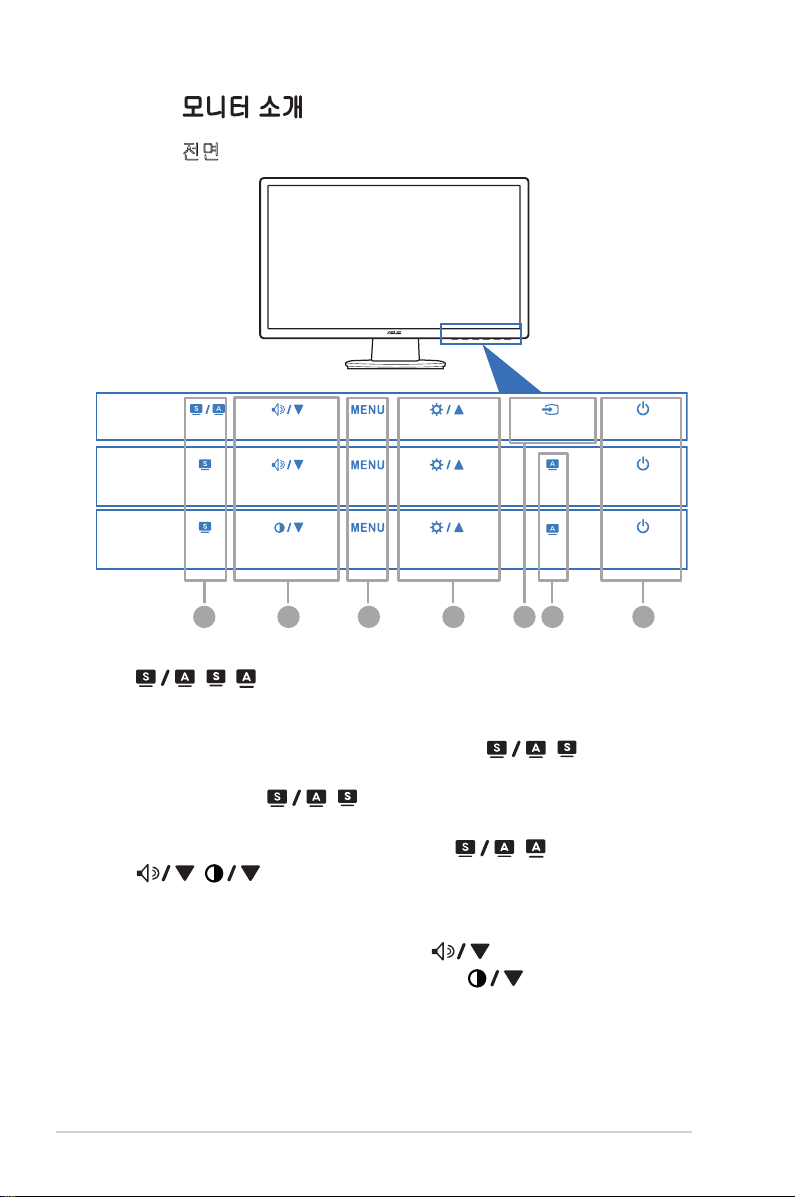
VE225H
VE225T/
VE225S
VE225N/
VE225D
1
S/AVolume/Down Menu Brightness/Up Input SelectPower Key
SVolume/Down Menu Brightness/Up APower Key
S
Contrast/Down Menu Brightness/Up
A
Power Key
2 643 5 1
1.3 모니터 소개
1.3.1 전면
1. , , 버튼:
이 핫키를 사용하면 SPLENDID™ Video Enhancement Technology로 다섯 •
개의 비디오 사전 설정 모드(표준 모드, 영화관 모드, 게임 모드, 나이트 뷰
모드, 배경 모드) 간 에 전환할 수 있습니다. ( , )
OSD 메뉴를 종료하거나 OSD 메뉴가 활성화 상태일 때 이전 메뉴로 •
돌아갑니다. ( , )
이 버튼을 2~4 초 가량 누르면 이미지의 위치, 클록 및 위상이 최적의 상태로 •
자동 조정됩니다(VGA 모드에만 해당.) ( , )
2. , 버튼:
선택한 기능의 값을 내리거나 왼쪽/아래에 있는 이전 기능으로 이동하려면 •
이 버튼을 누릅니다.
이 핫키로 볼륨 조정도 가능합니다. (• )
3. 메뉴 버튼:
이 키는 대비 조정 단축키이기도 합니다. (• )
OSD 메뉴를 켭니다.•
1-2 1 장: 모니터 소개
